Cómo agrupar datos de Excel en tablas dinámicas
Las tablas dinámicas son un excelente recurso para resumir y presentar los datos, incluso puedes agrupar datos en una tabla dinámica para mejorar el formato de los informes de la misma. Puedes agrupar datos como meses, trimestres, semestres, fechas de nacimiento, entre otros.
Esta es una herramienta que te permitirá tener acceso a diferentes tipos de información en una sola ventana, de manera que no tengas que buscar información en herramientas antiguas como el fichero.
Cómo agrupar datos de Excel en tablas dinámicas
El conjunto de datos dentro de una tabla dinámica, te puede ayudar a mostrar un subconjunto de datos para ser analizados. Por ejemplo, es probable que desees agrupar cierta lista de fechas u horas (hora en la tabla dinámica y campos de fecha y hora) es un poco complicado de manipular, como por ejemplo:
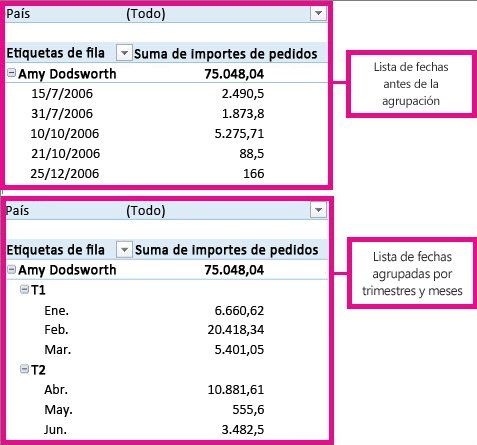
- Para agrupar datos de Excel en tablas dinámicas, lo primero que debes hacer es dar clic con el botón secundario del mando en cualquier campo numérico o de fecha y hora y seguido de dicha acción, hacer clic en AGRUPAR.
- En las casillas EMPIEZA POR y TERMINA EN, debes introducir lo siguiente a continuación según vaya siendo necesario: El númeromás pequeño más grande y para agrupar campos numéricos…
Seguido de esto, la primera y la última fecha u hora en la que necesitas agrupar tus datos. La entrada de la casilla TERMINA EN, debe ser mucho más grande o posterior a la enteada de la casilla EMPIEZA POR.
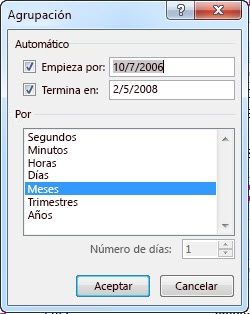
- Ahora, en la casilla POR, debes hacer lo siguiente: Para los campos numéricos, introduce el número que represente al intervalo de cada conjunto.
- Para los campos de fecha y hora, debes hacer clic en uno o más periodos de fecha y hora para los conjuntos.
Ten en cuenta que también puedes hacer clic en otros períodos que desees agrupar, como por ejemplo: puedes agrupar meses y semanas. En este caso, deberás agrupar primero por semanas, esto te garantizará los días con períodos de tiempo seleccionado. Seguido de esto, en la casilla NÚMERO DE DÍAS, haz clic en 7 y clic en MESES.
Si no cuentas con los conocimientos necesarios para crear una tabla dinámica, es muy sencillo crearla. En los componentes que se encuentran en la cinta de opciones Excel,haz clic en la opción INSERTAR, selecciona la primera herramienta despegable INSERTAR TABLA DINAMICA y sigue los pasos a continuación:

Seguido haz clic en TABLA DINÁMICA, y te aparecerá un recuadro pidiéndoteque SELECCIONES LOS DATOS QUE DESEAS ANALIZAR, al hacerlo tendrás que insertar tablas o rangos de manera vertical, en pocas palabras, insertarlas en filas de Excel.


